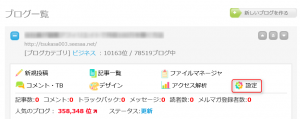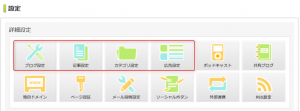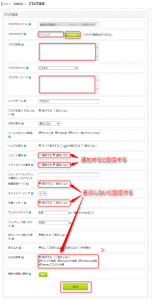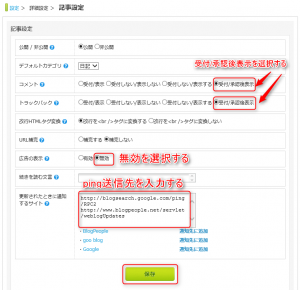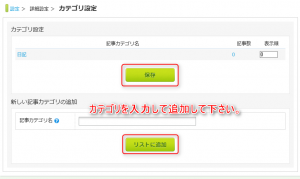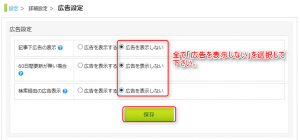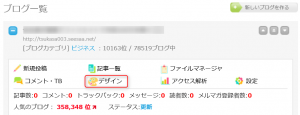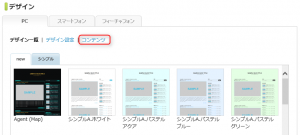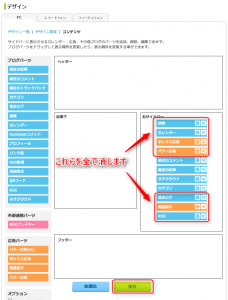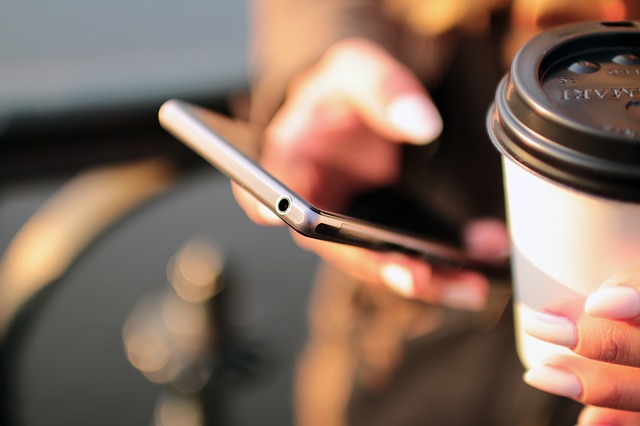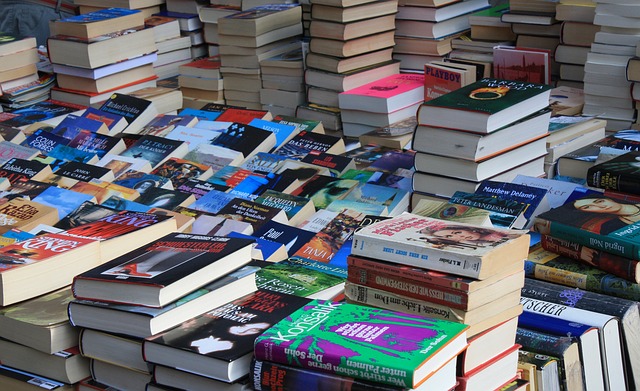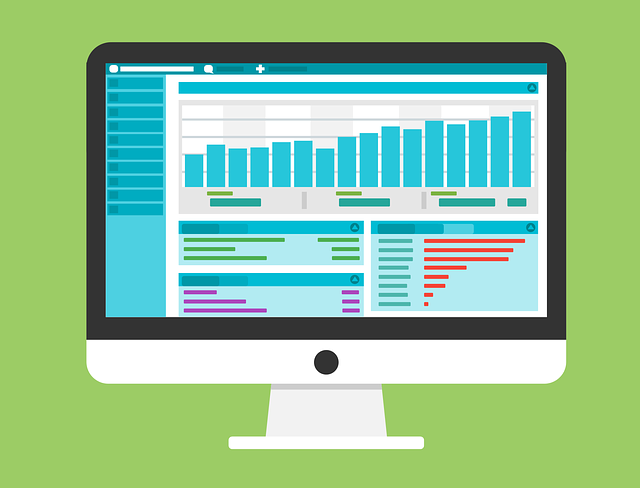前回は、Seesaaブログの登録方法をお伝えしました。
↓ ↓ ↓ ↓ ↓
本日は
seesaaブログの初期設定について解説致します!
必要の無いものは、なるべく設定から外し
シンプルで最小限の機能にし
少しでも訪問者が見やすく解かりやすいコンテンツと
なるように設定していきます。
設定方法
管理画面の【設定】をクリック
まず詳細設定の中の赤枠の4項目
【ブログ設定】【記事設定】【カテゴリ設定】【広告設定】
を設定していきます。
ブログ設定
【ブログのタグ】
任意のタグを設定して下さい。
タグを一つ追加するごとに【タグの追加】ボタンを押して
一つずつ設定して下さい。
【ブログの説明】
タイトルの下に表示されるブログの説明文です。
訪問者に解かりやすく魅力的な説明にして下さい。
【ブログキーワード】
ブログのタグと同じで問題ないです。
この時注意をして戴きたいのがカンマで区切りますが
半角カンマを使用して下さい。
【例】アフィリエイト,ネットビジネス,・・・
【コメントの通知】【トラックバックの通知】は
通知するに設定して下さい。
【コメント/トラックバック通知メールアドレス】に
メールアドレスを入力して下さい。
コメントやトラックバックが入った場合に
メールで知らせてくれます。
【画像詳細ページ】【共通ヘッダー】【なぞる検索】は
「表示しない」にする。
表示が遅くなる原因になります。
設定が済めば【保存】をクリックで完了です。
記事設定
【デフォルトカテゴリ】
任意のカテゴリを選択する。
カテゴリは、【カテゴリ設定】で設定できます。
【コメント】
「受付/承認後表示」を選択する。
【URL補完】
「補完しない」を選択する。
【広告の表示】
「無効」にする。
【更新された時に通知するサイト】
任意のPing送信先を入力する。
【Ping送信先】
http://rpc.pingomatic.com/
http://blogsearch.google.co.jp/ping/RPC2
http://ping.fc2.com
http://ping.rss.drecom.jp/
http://ping.feedburner.com
http://ping.rss.drecom.jp/
http://rpc.pingomatic.com/
http://ping.blogranking.net/
http://ping.fc2.com/
http://pingoo.jp/ping/
http://rpc.weblogs.com/RPC2
入力がすめば「保存」をクリック
カテゴリ
カテゴリを入力すれば「リストに追加」をクリック
終了すれば「保存」をクリックして下さい。
記事を投稿する時にカテゴリを入力するので
後からでも問題はないでしょう。
広告設定
3項目とも「広告を表示しない」を選択して下さい。
最後に「保存」をクリック
デザイン
最後にデザインの設定を変更します。
管理画面から「デザイン」をクリックして下さい。
デザイン画面から「コンテンツ」をクリック
赤枠の全てを消します。
最後に「保存」をクリックで完了です。
出来るだけシンプルにすることで
訪問者が見やすく、解かりやすいコンテンツとなり
表示速度も早く、SEO的にも強くなります。
設定後からでも気になったところなど
修正が可能なので、
楽しんで設定して戴ければと思います。
最後までありがとうございました。
ヒロ